آیا میخواهید رنگ پوست پیشفرض واکنشها/اموجیهای جلسه زوم خود را تغییر دهید؟ در اینجا نحوه انجام آن آمده است.
برنامههای کنفرانس ویدیویی مانند زوم طی سالها به بخش مهمی از زندگی شخصی و کاری ما تبدیل شدهاند، به خصوص از زمان شروع همهگیری. هر روز، میلیونها دوست، خانواده و همکاران از طریق Zoom به یکدیگر متصل میشوند. به همین دلیل این برنامه دارای ویژگی هایی است که این تعاملات را جالب تر می کند.
برای مثال، واکنش های ایموجی را در نظر بگیرید. آنها به حفظ نظم در جلسات زوم کمک می کنند تا فقط سخنرانان مجاز بتوانند از میکروفون استفاده کنند و هر کس دیگری در صورت تمایل به تعامل می تواند به سادگی روی یک ایموجی کلیک کند. اما آیا می دانستید که می توانید رنگ پوست واکنش ایموجی را تغییر دهید؟ برای یادگیری نحوه کار به خواندن ادامه دهید.
زوم به شما امکان می دهد رنگ پوست واکنش خود را تغییر دهید
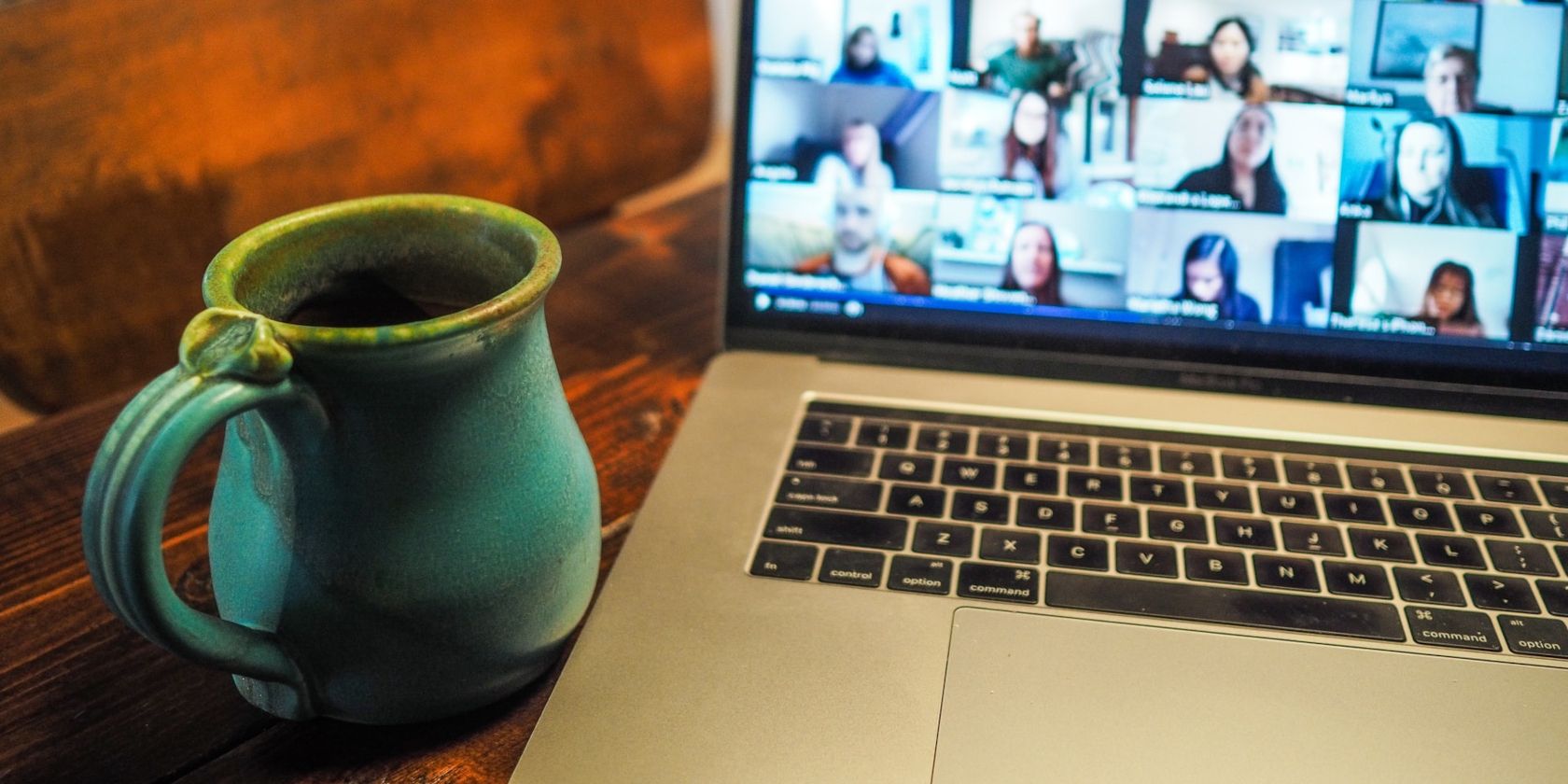
زوم واکنشهای جلسه را در سال 2020 راهاندازی کرد تا شرکتکنندگان بتوانند بدون ایجاد اختلال در جریان جلسه، درگیر شوند. آنها همچنین زمانی مفید هستند که نمی دانید چه بگویید اما می خواهید به همه بفهمانید که هنوز در حال گوش دادن هستید.
اما شما همچنین می توانید رنگ پوست واکنش خود را تغییر دهید تا عکس العمل خود را بهتر منعکس کند، مشابه آنچه در سیستم عامل هایی مانند WhatsApp و Asana انجام می دهید. مطمئن نیستید که چگونه کار می کنند؟ راهنمای ما را بخوانید تا یاد بگیرید چگونه از واکنشهای درون جلسهای Zoom برای بازخورد استفاده کنید.
تغییر رنگ پوست واکنش خود یکی از راه هایی است که می توانید تجربه خود را در Zoom شخصی سازی کنید. راه دیگر استفاده از آواتارها برای سرگرمی زوم است. این ویژگیها زمانی مفید هستند که در جلسات یا جلسات زیادی شرکت میکنید.
چگونه رنگ پوست واکنش خود را در زوم تغییر دهید
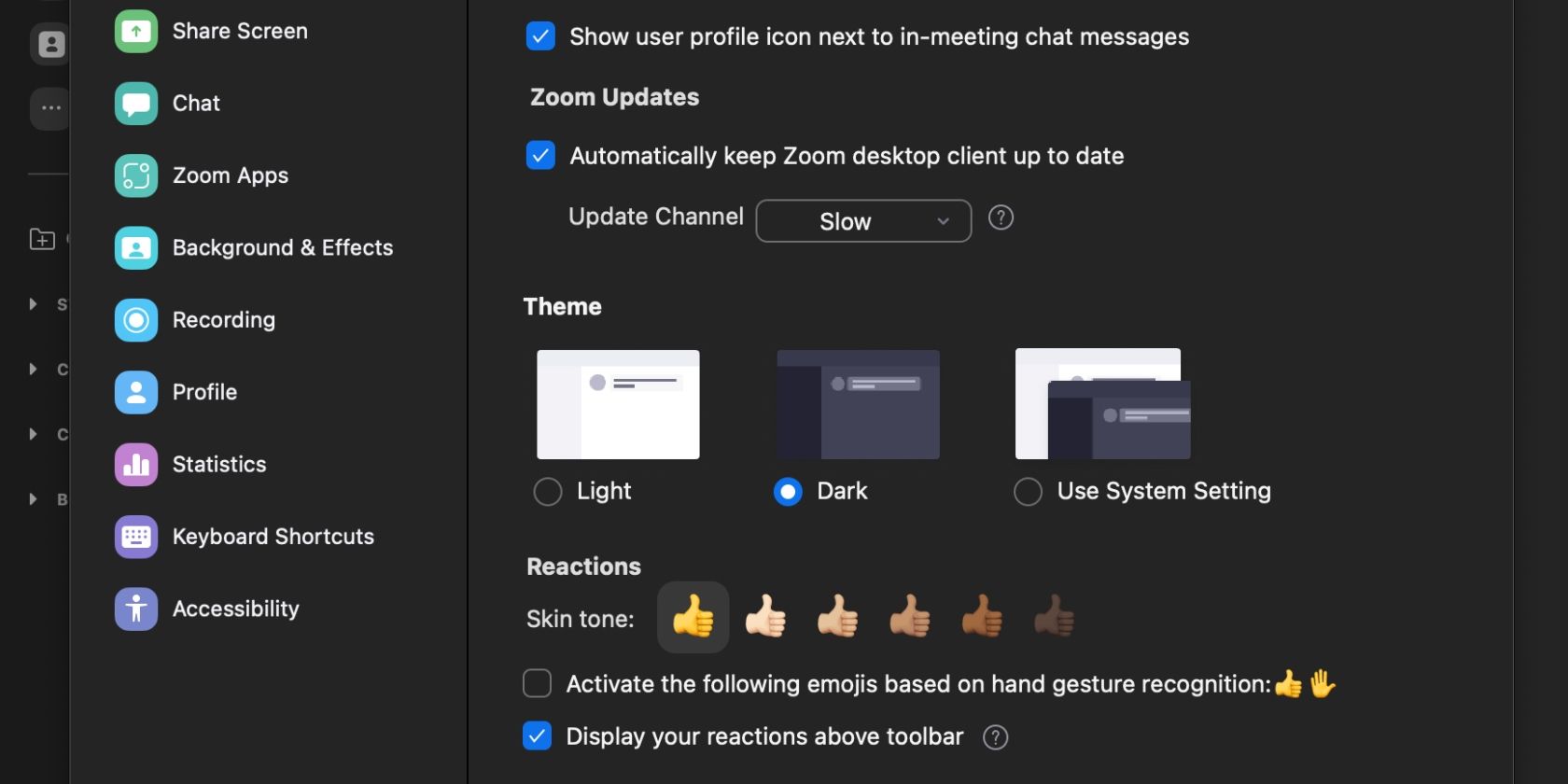
برنامه Zoom را باز کنید و روی نماد نمایه خود در گوشه سمت راست بالا کلیک کنید و سپس تنظیمات > عمومی را انتخاب کنید. به پایین به Skin tone زیر Reactions بروید، سپس روی شکلک انگشت شست با رنگ پوستی که به بهترین شکل شما را نشان میدهد کلیک کنید. خودشه. هر بار که از آن در جلسه زوم استفاده می کنید، واکنش شما در رنگ پوستی که انتخاب کرده اید ظاهر می شود.
میتوانید با علامت زدن کادر نمایش واکنشهای خود در بالای نوار ابزار، واکنشهای ایموجیتان را مستقیماً بالای نوار ابزار در طول جلسه نشان دهید. اگر میخواهید زوم، شکلکهای شست و دست بالا را بر اساس حرکات دستتان نشان دهد، کادر کنار «فعال کردن شکلک زیر بر اساس تشخیص حرکت دست» را علامت بزنید.
با ویژگی تشخیص حرکات دست Zoom جدید هستید؟ نحوه شروع استفاده از آن را اینجا بیابید.
چرا رنگ پوست Reaction خود را در زوم تغییر دهید؟
واکنشهای رنگ پوست زوم به نظم بخشیدن به جلسات کمک میکند، اما هدف مهم دیگری را دنبال میکنند، آنها تنوع شرکتکنندگان در جلسه را نشان میدهند. زمانی که ایموجیها برای اولین بار به صورت آنلاین راهاندازی شدند، تا آنجا که تنوع وجود داشت، تک بعدی بودند، بنابراین بهترین نمایش دهنده دنیایی که در آن زندگی میکنیم نبودند.
اما در طول سالها، توسعهدهندگان تمام تلاش خود را انجام دادهاند تا به اندازهای که ما میشناسیم، جهان را به نمایش بگذارند، به طوری که هیچکس احساس طرد شدن نکند. وقتی از واکنش جلسه با رنگ پوست سفارشی شده استفاده می کنید، تجربه زوم را شخصی می کند و باعث می شود بیشتر شبیه دنیای واقعی باشد.
تجربه زوم خود را با واکنش رنگ پوست شخصی سازی شده افزایش دهید
بیایید با آن روبرو شویم – جلسات زوم می تواند طولانی و خسته کننده باشد. اما میتوانید با استفاده از ویژگیهای آن و شخصیسازی تجربهتان تا جایی که میتوانید، زمان خود را در برنامه کمی جالبتر کنید.
تغییر واکنش رنگ پوست یکی از راه های انجام این کار است. این ویژگی تنوع را جشن میگیرد و به همه کمک میکند تا تفاوتهایشان را درک کنند.
